
Kung kini nga kasayuran nagdala kanimo tungod sa kamatuoran nga ang Windows 10 password, nga imong gi-install alang sa pipila ka hinungdan dili angay, gisugyot ko nga magsugod kini sa pag-lock sa mga off sa mga takup sa Caps - Makatabang kini. Kung ang usa ka paghulagway sa teksto sa mga lakang ingon komplikado, sa lokal nga account sa pag-reset sa password sa account, adunay usa usab ka panudlo sa video diin ang tanan tin-aw nga gipakita.
- Pag-reset sa password sa Microsoft Account
- Gitukod nga himan alang sa pag-reset sa password lokal nga account
- Giunsa pag-reset ang Windows 10 Password nga wala'y mga programa (alang sa Autonomous / Lokal nga Account)
- Pagtudlo sa Video
- Ang pagbag-o sa password sa gumagamit gamit ang gitukod-sa administrator account
- I-reset ang Windows 10 Password sa Dism ++ Program
Microsoft Account Password Reset Online
Kung gigamit nimo ang Microsoft Account, ingon man usa ka kompyuter nga dili ka maka-log in, konektado sa Internet (o mahimo ka magkonektar gikan sa Icon sa Lock pinaagi sa pag-klik sa usa ka yano nga pag-reset sa password ang opisyal nga website. Sa parehas nga oras, mahimo nimo ang mga gihulagway nga mga lakang aron mabag-o ang password nga mahimo nimo gikan sa bisan unsang ubang computer o bisan gikan sa telepono.
- Una sa tanan, adto sa https://account.clive.com/resespascsword.aspx panid, diin imong napili ang usa sa mga butang, "Wala ko kahinumdom sa akong password."
- Pagkahuman niana, isulod ang email address (mahimo usab kini usa ka numero sa telepono) ug mga simbolo sa pag-verification, gisundan sa mga panudlo aron mapasig-uli ang pag-access sa Account sa Microsoft.
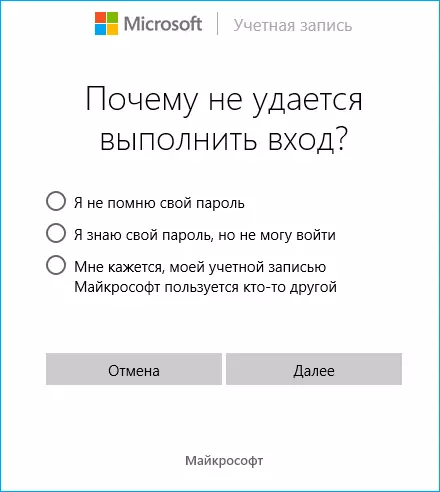
- Gihatag nga adunay ka access sa e-mail o sa telepono nga gihigot sa account, ang proseso dili lisud.
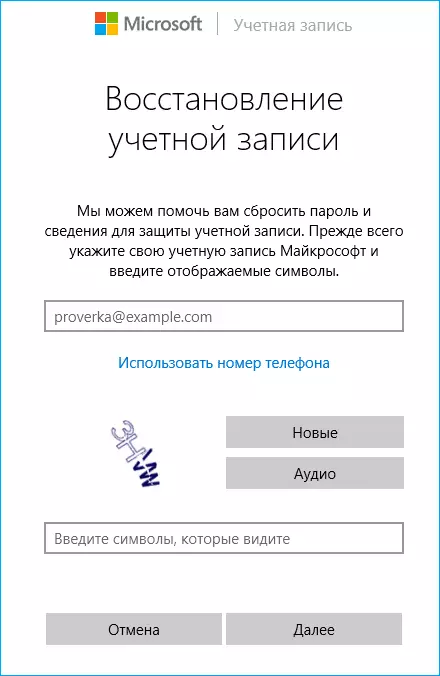
- Ingon usa ka sangputanan, magpabilin ka nga konektado sa lock screen sa Internet (gamit ang button sa koneksyon sa tuo sa ubos) ug isulud ang bag-ong password.
Kung wala ka'y kaarang nga magbag-o sa Microsoft Account Password Online, mahimo nimo ang mga musunud: adto sa mga panudlo alang sa pag-reset sa password, ug pagkahuman paghimo usa ka bag-ong lokal nga tiggamit sa mando sa mando Pag-aghat, hatagi siya sa administrador sa katungod ug pag-adto sa ilawom sa kini nga tiggamit, kini makatabang sa pagbulag sa mga panudlo sa kini: Giunsa paghimo ang usa ka user sa Windows 10.
I-reset ang password sa lokal nga account sa Windows 10 nga gitukod nga mga himan
Sa labing bag-ong bersyon sa Windows 10, ang password nga pag-reset sa lokal nga account nahimong labi ka dali kaysa kaniadto. Karon, sa pag-install sa Windows 10, imong gipiho ang tulo nga mga pangutana sa pagpugong nga nagtugot kanimo sa pag-usab sa password bisan unsang oras kung dili nimo kini magamit (apan kini nga kapilian dili magamit).
- Pagkahuman sa dili husto nga pagsulod sa password sa ilawom sa natad sa input, kini makita nga "i-reset ang password", i-klik kini.

- Hibal-i ang mga tubag sa mga pangutana sa pagsulay.
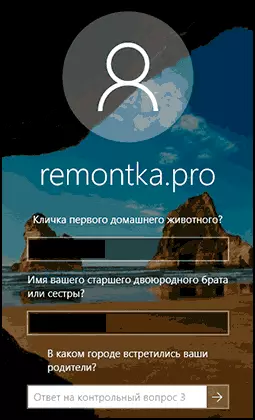
- Hibal-i ang bag-ong password 10 password ug kumpirmahi kini.
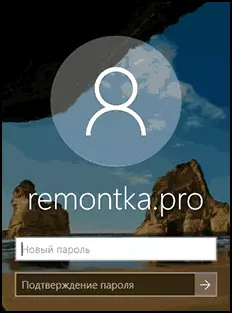
Pagkahuman niana, ang password mausab ug awtomatik nga makasulod ka sa sistema (gipailalom sa tama nga mga tubag sa mga pangutana). Kung wala ka mangutana sa mga pangutana sa kontrol (sa kini nga kaso, tingali wala nimo mahibal-an nga ang usa ka gitangtang nga media gikinahanglan alang sa kini nga operasyon) o wala mahibal-an ang mga tubag sa kanila, gamita ang mga tubag.
Windows 10 Password Reset nga Wala Mga PROGRAMS
Aron magsugod sa duha ka paagi aron ma-reset ang Windows 10 Password nga wala'y mga programa sa ikatulo nga partido (alang lamang sa lokal nga account). Sa parehas nga mga kaso, kinahanglan nimo ang usa ka bootable flash drive nga adunay Windows 10, dili kinahanglan nga parehas nga bersyon sa sistema nga na-install sa imong computer.
Ang una nga pamaagi naglangkob sa mga mosunod nga mga lakang:
- Pag-load gikan sa Windows 10 Boot Flash Drive (Mga Paagi aron Maghimo sa Windows 10 Boot Flash Drive, kinahanglan ka nga modagan sa usa ka lugar sa usa ka computer Shift + F10. (Shift + FN + F10 Sa pipila ka mga laptop). Gibuksan ang linya sa mando.
- Sa Command Prompt ENT mosulod regedit. Ug ipadayon ang Enter.

- Gibuksan ang editor sa Registry. Dinhi sa wala nga pane nga highlight HKEY_LOCAL_MACHINE ug unya pilia ang menu "File" - "Pag-download Bush".
- Hibal-i ang agianan sa file C: \ Windows \ System32 \ Config \ System (Sa pipila ka mga kaso, ang System Disk Sulat mahimong magkalainlain gikan sa naandan nga C, apan ang gitinguha nga sulat dali nga mahibal-an sa sulud sa disk).
- Ibutang ang ngalan (bisan unsa) alang sa gikarga nga sapinit.

- Ablihi ang na-download nga yawi sa pag-download sa rehistro (mahimong ilalum sa piho nga ngalan sa HKEY_LOCAL_MACHINE ), ug niini - subseksyon Pag-setup..
- Sa tuo nga bahin sa Registry Editor Doble nga Pag-klik sa Parameter Cmdline Ug gibutang ang kantidad cmd.exe.
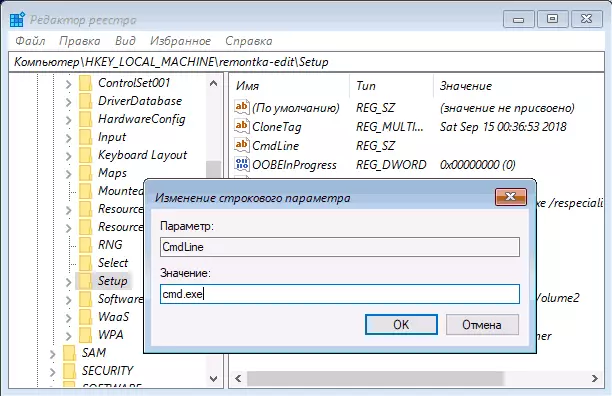
- Sa susama, pagbag-o ang kantidad sa parameter Pag-setupptype sa 2..
- Sa wala nga bahin sa editor sa Registry, pilia ang seksyon kansang ngalan nga imong gitakda sa ika-5 nga lakang, unya pilia "File" - "I-unload Bush" , Kumpirmahi ang pag-unload.

- Isira ang editor sa Registry, ang linya sa mando, programa sa pag-install ug i-restart ang computer gikan sa hard disk.
- Kung ang pag-load sa sistema, ang linya sa mando awtomatikong ablihan. Pagsulud sa mando sa kini Net user. Aron makita ang lista sa mga tiggamit.
- Pagsulud sa Command Gumagamit nga ngalan sa New_polchtoby nagtakda usa ka bag-ong password alang sa gitinguha nga tiggamit. Kung ang username adunay sulud nga mga wanang, kuhaa kini sa mga kinutlo. Kung kinahanglan nimo nga tangtangon ang password, imbis usa ka bag-ong password, isulud ang duha nga mga kinutlo sa usa ka laray (nga wala'y luna sa taliwala nila). Kusganon kong girekomenda ang pag-type sa usa ka password sa cyrillic.

- Sa Command Prompt ENT mosulod regedit. ug adto sa seksyon sa Registry HKEY_LOCAL_MACHINE \ SYSTEMS \ SETUP
- Kuhaa ang kantidad gikan sa parameter Cmdline Ug gibutang ang kantidad Pag-setupptype pareho 0.
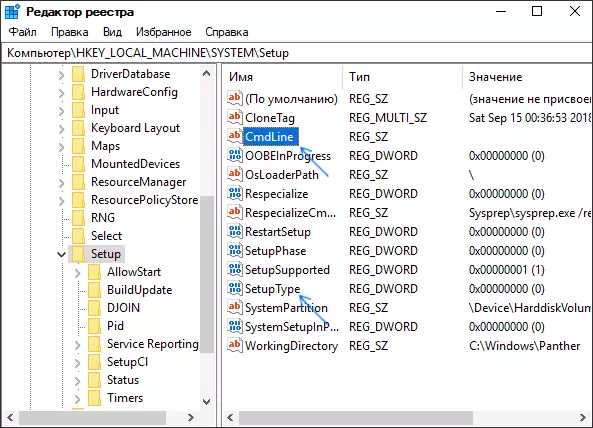
- I-close ang editor sa Registry ug Sugo.
Ingon usa ka sangputanan, mosulod ka sa screen sa pag-login, ug alang sa password sa gumagamit mausab kanimo o tangtangon.
Pagtudlo sa Video
Pag-usab sa password alang sa tiggamit gamit ang gitukod nga account sa administrador
Aron magamit kini nga pamaagi, kinahanglan nimo ang usa sa: Live CD nga adunay posibilidad nga ma-download ug pag-access sa computer file system, diskusyon sa Windows 7, 8.1 o Windows 7. Ipakita nako ang paggamit sa katapusan nga kapilian - Kana mao, ang password nga pag-reset sa tabang sa mga pondo sa Windows Resthip sa pag-install flash drive. Mahinungdanon nga Pahinumdom: Sa labing bag-ong bersyon sa Windows 10, ang pamaagi nga gihubit sa ulahi mahimong dili molihok.
Ang una nga lakang pag-load gikan sa usa sa mga piho nga drive. Pagkahuman sa pag-download ug pagpakita sa screen sa pagpili sa sinultian sa sinultian, ipadayon ang Shift + F10 Key - kini ang hinungdan sa panagway sa linya sa mando. Kung wala'y ingon nga dili makita, mahimo nimo sa ilis sa pag-instalar, pagkahuman sa pagpili sa sinultian, sa wala sa ubos nga Select-Systems-System - Advanced Para.
Sa mando sa mando, isulud ang mando sa pagkasunud (pagkahuman mosulod sa Enter):
- diskpart.
- Ilista ang gidaghanon

Makita nimo ang usa ka lista sa mga partisyon sa hard disk. Hinumdumi ang sulat sa kana nga seksyon (mahimo kini nga matino pinaagi sa gidak-on) diin ang Windows 10 gi-install (kini mahimo nga dili c sa karon nga panahon, kung gipadagan ang command line gikan sa installer). Pagsulud sa exit command ug ipadayon ang Enter. Sa akong kaso, kini usa ka c drive, gamiton nako kini nga sulat sa mga mando nga kinahanglan ipakilala pa:
- Ibalhin ang C: \ Windows \ System \ System32 \ Utilman.exe C: \ Windows \ System12 \ Utilman2.exe
- Kopyaha C: \ Windows \ System82 \ cmd.exe c: \ Windows \ System12 \ Utilman.exe
- Kung ang tanan malampuson nga moadto, mosulod sa WPEUTIL REBOOT SENDOM aron i-restart ang computer (mahimo ka mag-restart ug lainlain). Niining panahona, boot gikan sa imong System disk, ug dili gikan sa boot flash drive o disk.

HINUMDOMI: Kung wala ka mogamit sa usa ka diskwento sa pag-install, apan usa pa ka butang nga gigamit ang linya sa mando, ingon sa gihulagway sa ibabaw o uban pang mga paagi sa CMD.exe sa CMD.Exe sa kini nga kopya sa Utilman.exe.
Pagkahuman sa pag-download, sa bintana sa pag-input sa password, i-klik ang icon nga "Espesyal nga Mga Tampok" sa tuo nga tuo. Gibuksan ang Windows 10 Command Line.
Sa mando sa mando, isulud ang NET User username New_pall ug i-press ang Enter. Kung ang username naglangkob sa daghang mga pulong, gamita ang mga kinutlo. Kung wala nimo mahibal-an ang username, gamita ang mga tiggamit sa net nga isugo ang lista sa mga ngalan sa Windows 10 User. Mahimo ka dayon nga moadto sa usa ka bag-ong password.
Ang ikaduha nga bersyon sa pag-reset sa Windows 10 password (uban ang na-dagan nga linya sa mando, ingon nga gihulagway sa ibabaw)
Aron magamit kini nga pamaagi, ang Windows 10 kinahanglan nga i-install sa imong computer o korporasyon. Pagsulud sa Net Gumagamit Command Administrator / Aktibo: Oo (alang sa pagsulti sa Ingles o Rushified Windows 10 nga mga bersyon, gamita ang administrator imbis usa ka tagdumala).
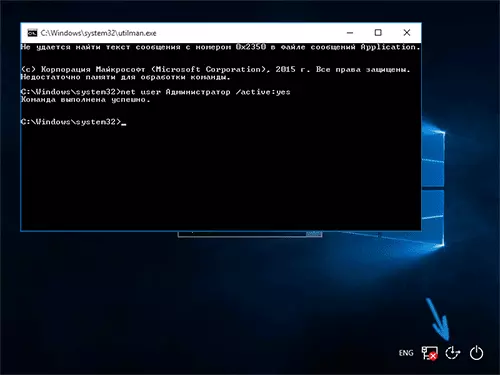
Bisan diin diha-diha dayon pagkahuman sa malampuson nga pagpahamtang sa mando, o pagkahuman sa pag-restart sa computer, adunay kapilian nga tiggamit, pilia ang activated administrator account ug isulud kini nga wala'y password.
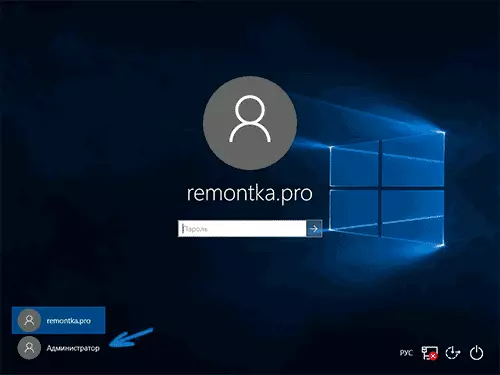
Pagkahuman sa input (ang una nga pag-login sa sistema nagkinahanglag oras), pag-klik sa tuo nga "pagsugod" ug pilia ang "Pagdumala sa Komputer". Ug sa sulod - lokal nga tiggamit - mga tiggamit.

Pag-klik sa tuo nga ngalan sa tiggamit, ang password nga gusto nimong i-reset ug pilia ang butang nga "Set Password" nga butang sa menu. Basaha pag-ayo ang pasidaan ug i-klik ang "Padayon."
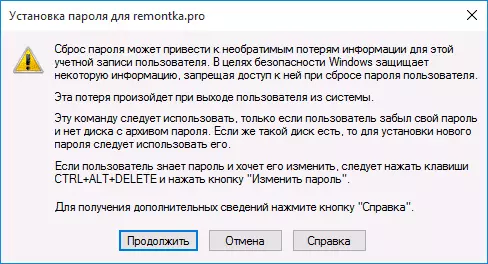
Pagkahuman niana, pagbutang usa ka bag-ong password sa account. Angayan nga kini nga pamaagi hingpit nga nagtrabaho alang sa lokal nga mga account sa Windows 10. Alang sa Microsoft Account, kinahanglan nimo nga gamiton ang una nga pamaagi o, kung dili kini mahimo, ingon nga kini gihubit), paghimo og usa ka bag-ong tiggamit sa computer.

Sa katapusan, kung gigamit nimo ang ikaduha nga paagi aron ma-reset ang password, girekomenda ko ang pagbalik sa tanan sa orihinal nga hitsura. I-disable ang natukod nga administrador nga entry gamit ang Command Line: Net User Administrator / Aktibo: Dili
Ug tangtangon usab ang Utilman.exe file gikan sa System32 Folder, pagkahuman mahimo nga ngalanan ang Utilman2.exe file sa Utilman.Exe (kung dili kini molihok sa sulod sa Windows 10, unya, ingon usab, sa sinugdan, kinahanglan usab nimo Pag-adto sa mode sa pagkaayo ug himua kini nga mga aksyon sa mando sa pisi (eksakto ang gipakita sa video sa ibabaw). Andam na, karon ang imong sistema naa sa orihinal nga porma, ug naa ka sa orihinal nga porma, ug adunay access sa kini nga sistema.
Windows 10 Password Reset sa Dism ++
Dism ++ - usa ka kusug nga libre nga programa alang sa pag-configure, paglimpyo ug uban pang mga aksyon sa Windows, nga gitugotan, taliwala sa ubang mga butang, kuhaa ang windows 10 lokal nga password.
Aron matuman kini sa kini nga programa, buhata ang mga mosunod nga mga lakang:
- Paghimo (sa usa ka lugar sa lain nga computer) usa ka bootable flash drive gikan sa Windows 10 ug ibuklad ang archive sa Dism ++.
- I-download gikan sa kini nga flash drive sa usa ka computer diin kinahanglan nimo nga i-reset ang password, i-press ang Shift + F10 sa pag-instalar sa programa, isulud ang agianan sa pag-install sa parehas nga file sa imong flash drive , pananglitan - E: \ Dism \ Dism ++ x64.exe. Hunahunaa nga sa yugto sa pag-instalar, ang sulat sa flash drive mahimong magkalainlain sa usa nga gigamit sa gikarga nga sistema. Aron matan-aw ang kasamtangan nga sulat, mahimo nimong gamiton ang diskpart, lista ang gidaghanon sa komite, paggawas (ang ikaduhang sugo magpakita sa mga konektado nga mga seksyon ug ilang mga sulat).
- Dawata ang Kasabutan sa Lisensya.
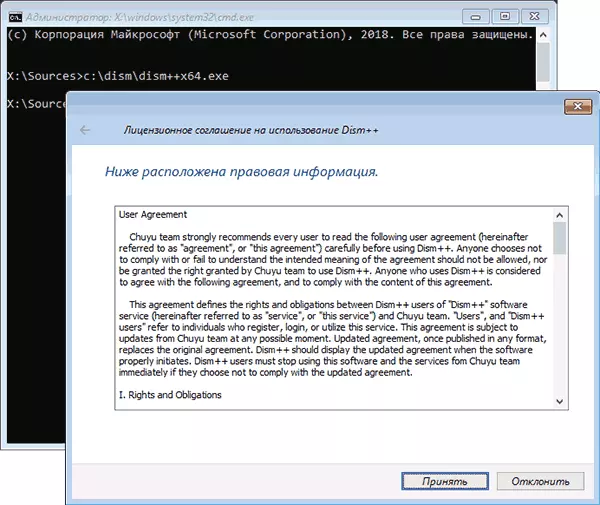
- Sa nagdagan nga programa, hatagi ang duha nga mga butang sa taas: sa wala - Windows Setup, ug sa tuo - ang mosunud nga pag-instalar sa Windows 10 o uban pang mga bersyon. Pag-klik sa Windows 10, ug dayon i-klik ang "Open Session".
- Sa seksyon nga "Mga Tool" - "Advanced" Pilia ang "Mga Account".
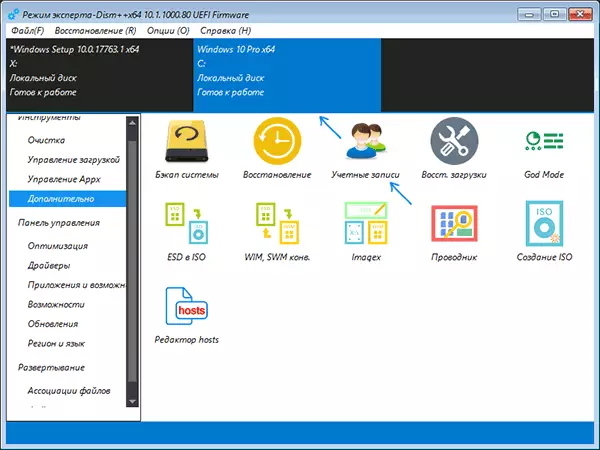
- Pilia ang tiggamit nga gusto nimo i-reset ang password ug i-klik ang button sa pag-reset sa password.

- Andam, ang password gi-reset (natangtang). Mahimo nimong isara ang programa, linya sa mando ug programa sa pag-install, ug dayon i-download ang computer gikan sa hard disk sama sa naandan.
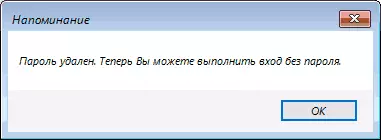
Mga detalye bahin sa programa nga Dism ++ ug kung giunsa i-download kini sa usa ka lahi nga artikulo nga nagpahimutang ug paglimpyo sa Windows 10 sa Dism ++. Sa kaso, kung wala'y makatabang ang mga gihulagway nga kapilian, mahimo nimong tun-an ang mga pamaagi gikan dinhi: Ibalik ang Windows 10.
